Le volume du microphone est bas sous Windows ? Voici comment le booster ! Vous avez apporté un nouveau casque pour écouter vos chansons préférées ou enregistrer votre voix. Lors de l'enregistrement de votre voix ou lors d'un chat vidéo, vous remarquez que le volume du micro de votre casque n'est pas bon . Quel pourrait être le problème? Est-ce votre nouveau problème matériel de casque ou un problème de logiciel/pilote ? Ces deux choses vous viennent à l'esprit au moment où vous rencontrez un problème audio avec vos gadgets sous Windows. Cependant, laissez-nous vous dire que qu'il s'agisse du micro du casque ou du micro de votre système, les problèmes liés au micro peuvent être facilement résolus sans réfléchir aux problèmes logiciels ou matériels.

L'un des problèmes les plus courants auxquels nous avons tous pu être confrontés est de ne pas transmettre le bon volume de voix à l'autre utilisateur final lors d'un appel vocal ou vidéo via notre système. C'est un fait que tous les microphones n'ont pas le même volume de base pour transmettre votre voix. Cependant, il existe une option pour augmenter le volume du micro dans Windows. Ici, nous discuterons en particulier du système d'exploitation Windows 10 , qui est le dernier et l'un des systèmes d'exploitation à succès de Windows.
Contenu
Comment augmenter le volume du microphone dans Windows 10
Assurez-vous de créer un point de restauration au cas où quelque chose se passerait mal.
Méthode 1 - Réglage du volume du microphone
Étape 1 - Cliquez avec le bouton droit sur l' icône du volume (icône du haut-parleur) dans la barre des tâches dans le coin droit.
Étape 2 – Sélectionnez ici l' option Périphérique d'enregistrement ou Sons . Maintenant, vous verrez une nouvelle boîte de dialogue s'ouvrir sur votre écran avec plusieurs options.

Étape 3 – Ici, vous devez localiser le microphone actif de votre choix . Votre système peut avoir plusieurs microphones. Cependant, celui qui est actif aura une coche verte . Sélectionnez et cliquez avec le bouton droit sur l'option de microphone active.

Étape 4 – Choisissez maintenant l' option Propriétés du microphone actif sélectionné.

Étape 5 – Ici, à l'écran, vous verrez plusieurs onglets, vous devez accéder à la section « Niveaux ».
Étape 6 - La première chose que vous devez changer est d' augmenter le volume jusqu'à 100 à l'aide du curseur. Si cela résout les problèmes, vous êtes prêt à partir, sinon vous devez également apporter des modifications à la section d'amplification du microphone.

Étape 7 - Si le problème n'est pas encore résolu en termes de transmission du bon volume de voix, vous devez continuer et augmenter l'amplification du microphone. Vous pouvez l'augmenter jusqu'à 30,0 dB.
Remarque : tout en augmentant ou en diminuant l'amplification du microphone, il est bon de communiquer avec l'autre personne via le même microphone afin que vous puissiez obtenir des commentaires sur la façon dont votre microphone fonctionne ou transmet le bon volume de voix ou non.
Étape 8 – Une fois terminé, cliquez simplement sur Ok et appliquez les modifications.
Les modifications seront appliquées immédiatement, vous pouvez donc tester votre microphone instantanément. Cette méthode vous aidera certainement à augmenter le volume du microphone dans Windows 10, mais si vous rencontrez toujours le problème, passez à la méthode suivante.
Méthode 2 - Modifications des paramètres de l'onglet avancé
Si les étapes mentionnées ci-dessus n'ont pas permis de résoudre votre problème de microphone, vous pouvez choisir l' option de l'onglet " Avancé " dans la section Propriétés de votre microphone actif que vous avez sélectionné à l' étape 4.
Sous l'onglet avancé, vous pourrez trouver deux sélections de formats par défaut. Cependant, cela a rarement un impact sur les paramètres du microphone, mais certains utilisateurs ont néanmoins signalé que leurs problèmes de microphone étaient résolus en modifiant les paramètres avancés. Ici, vous devez décocher « Autoriser les applications à prendre le contrôle exclusif de cet appareil » et « Donner la priorité aux applications en mode exclusif », puis enregistrer les paramètres. Très probablement, le volume de votre microphone sera augmenté au niveau de sorte qu'il commence à transmettre le bon volume de voix aux utilisateurs finaux.

Méthode 3 - Modifications des paramètres de l'onglet Communications
Si les méthodes ci-dessus n'ont pas permis d'augmenter le volume du microphone, vous pouvez essayer cette méthode pour augmenter le volume du microphone dans Windows 10. Ici, vous devez sélectionner l' onglet " Communications ". Si nous commençons à partir de zéro, vous devez faire un « clic droit » sur l'icône du haut-parleur dans la barre des tâches, ouvrir le périphérique d'enregistrement et choisir l'onglet de communication.
1.Cliquez avec le bouton droit sur l' icône Haut - parleur dans la barre des tâches et cliquez sur Périphérique d'enregistrement ou Son.

2. Basculez vers l' onglet Communication et cochez l'option « Ne rien faire ».

3.Enregistrez et appliquez les modifications.
Habituellement, ici l'option par défaut est « Réduire le volume des autres sources de 80% ». Vous devez le changer en " Ne rien faire " et appliquer les modifications pour vérifier si le problème est résolu et vous commencez à obtenir le meilleur volume de microphone.
Très probablement, les méthodes ci-dessus vous aideront à augmenter le volume du microphone de votre système et/ou de votre casque. Tout ce que vous avez à faire est de suivre correctement les étapes pour vous assurer que vous êtes connecté avec le microphone et actif. Il est nécessaire de s'assurer que le microphone dont vous essayez d'augmenter le volume est actif. Il est possible que vous ayez plusieurs microphones installés sur votre système. Par conséquent, vous devez vérifier celui que vous souhaitez utiliser pour augmenter son volume afin que vous puissiez apporter d'autres modifications au même dans les paramètres.
Conseillé:
J'espère que cet article vous a été utile et que vous pouvez désormais facilement augmenter le volume du microphone dans Windows 10 , mais si vous avez encore des questions concernant ce didacticiel, n'hésitez pas à les poser dans la section des commentaires.















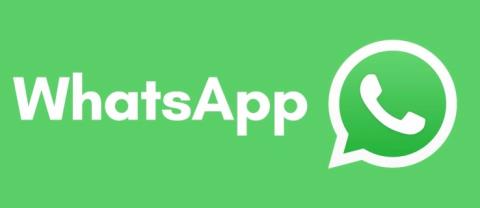
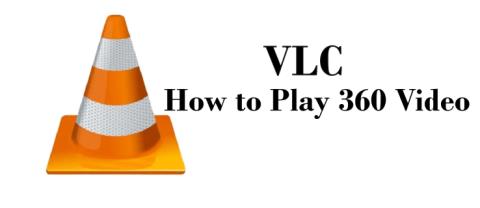
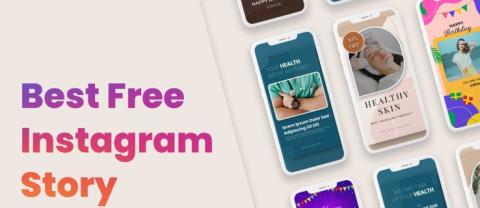










![Comment changer la langue sur Netflix [Tous les appareils] Comment changer la langue sur Netflix [Tous les appareils]](https://img.webtech360.com/resources6/s21/image-8992-0405100148693.jpg)